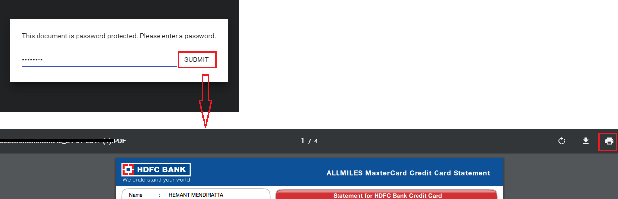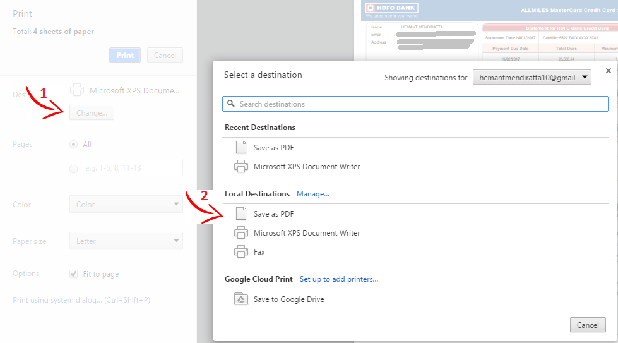Вы хотите поделиться своими PDF файлами с кем-то, но они защищены паролем? Или может быть вы хотите удалить пароль, чтобы можно было быстро получить доступ к файлу, так как это раздражает вводить пароль каждый раз, когда вы хотите его открыть. Следуйте этому простому руководству, чтобы удалить пароль с PDF документа без какого-либо программного обеспечения на платформах Windows и Mac.
Защищенные паролем файлы Adobe PDF прошли долгий путь в обеспечении безопасности и конфиденциальности. Документы банковской отчётности, кредитные карты, подоходный налог, платежные ведомости и т. д. скорее всего заблокированы с помощью пароля, и поэтому всегда хорошо иметь их, так как они содержат персональные данные.
Но что, если вы должны поделиться каким-либо из вышеуказанных документов с другим лицом, агентством или компанией. Как в моем примере, я должен был представить платежные ведомости для получения кредитной карты. Но это не кажется логичным, чтобы отправить им заблокированным файлом с паролем.
Для того, чтобы преодолеть эту проблему, я нашел способ удалить пароль с PDF-файлов и это именно то, чем я собираюсь поделиться здесь.
Итак, давайте начнем.
Удалить пароль с файла PDF с помощью Chrome
Для того, чтобы сделать PDF документы без каких-либо паролей вам нужно скачать и установить любое программное обеспечение. Вы можете легко использовать ваш любимый браузер Chrome.
Если Вы не имеете его, то это самая лучшая причина, чтобы установить браузер Google Chrome на ваш компьютер.
Он доступен как для Windows, так и для Mac.
1. Откройте нужный защищенный паролем PDF-файл в браузере Chrome. Если у вас возникли вопросы, то при открытии файла следуйте мастеру как открывать PDF-файлы в Chrome.
2. Вам будет предложено ввести пароль. Введите пароль и нажмите кнопку Отправить.
3. Документ будет загружен. Там будут варианты загрузки, поверните и распечатайте файл. Нажмите на значок печати в верхнем правом углу.
4. На следующем экране вы должны увидеть в левой боковой панели, в которой есть конечный вариант. Мы должны установить его, чтобы сохранить как PDF. Если уже есть Сохранить как PDF, то вы можете перейти к следующему шагу.
Для пользователей, которые не имеют значение сохранение в формат PDF, нажмите изменить и выберите Сохранить как PDF.
— Регулярная проверка качества ссылок по более чем 100 показателям и ежедневный пересчет показателей качества проекта.
— Все известные форматы ссылок: арендные ссылки, вечные ссылки, публикации (упоминания, мнения, отзывы, статьи, пресс-релизы).
— SeoHammer покажет, где рост или падение, а также запросы, на которые нужно обратить внимание.
SeoHammer еще предоставляет технологию Буст, она ускоряет продвижение в десятки раз, а первые результаты появляются уже в течение первых 7 дней. Зарегистрироваться и Начать продвижение
5. Наконец, нажмите кнопку Сохранить и сохраните файл с нужным именем и расположением.
Теперь перейдите к папке, в которую вы сохранили файлы выше в формате PDF. Откройте его.
Всё! Теперь файл открывается без запроса пароля.
Аналогично, вы можете использовать этот хак, чтобы удалить пароль во всех других нужных файлах в формате PDF.
 Компьютеры и Интернет
Компьютеры и Интернет